IE浏览器如何卸载?我们在使用电脑时,常常会遇到一些问题,比如怎样彻底卸载IE浏览器的问题,我们该怎么处理呢。怎么彻底卸载IE浏览器?这对于很多不精通电脑的朋友来说,是一个问题。IE浏览器是window系统中自带的浏览器,但是很多朋友不喜欢IE浏览器,所以现在说说如何卸载IE浏览器。下面这篇文章将为你提供一个解决思路,希望能帮你解决到相关问题。
IE浏览器如何卸载
步骤/方式1
1.首先点击打开左下角的“开始菜单”,然后选择 控制面板
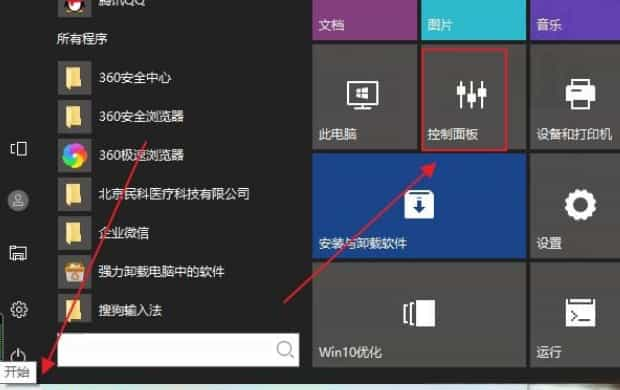
步骤/方式2
2.来到“控制面板”后,先把“查看方式”修改为“小图标”
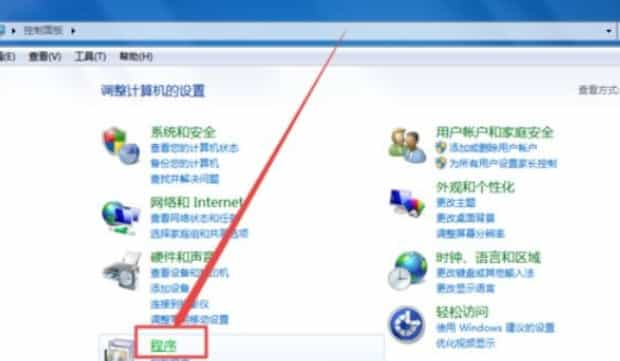
步骤/方式3
然后打开程序 “程序和功能”;
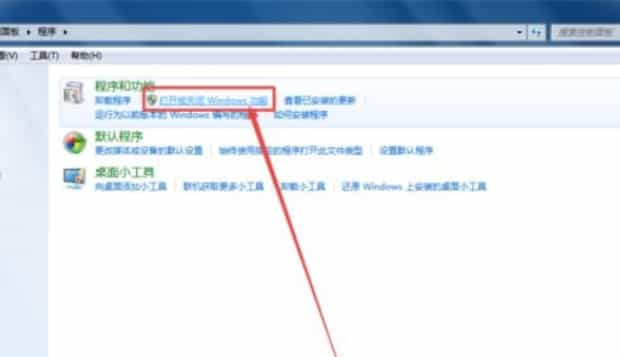
步骤/方式4
3.打开“程序和功能”窗口后,点击“打开或关闭Windows功能”
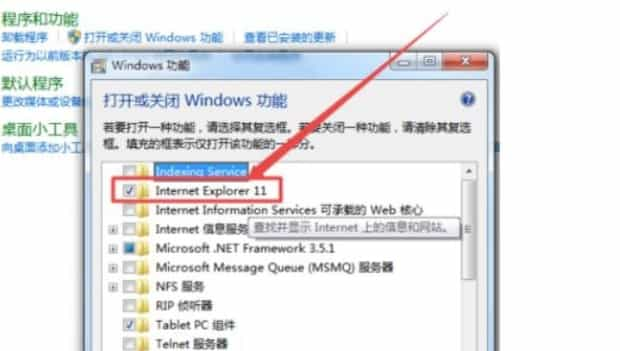
步骤/方式5
4.将它前面的勾去掉,去掉之后,点击 确定,然后在弹出的询问框中点击 是,这样就开始关闭IE了。
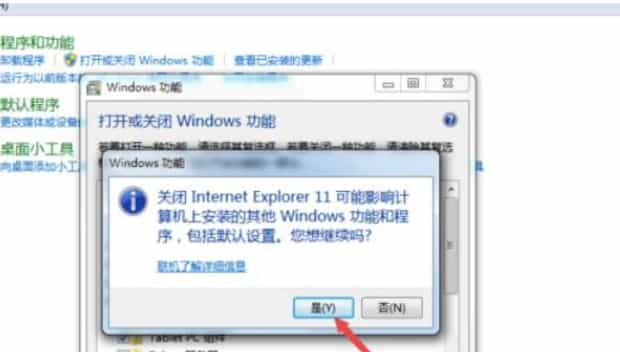
步骤/方式6
5.在关闭IE的那一瞬会弹出提示框,我们点击“是”,然后点击确定即可开始卸载,卸载完成后会提示是否要立即重启,点击“立即重新启动”即可。
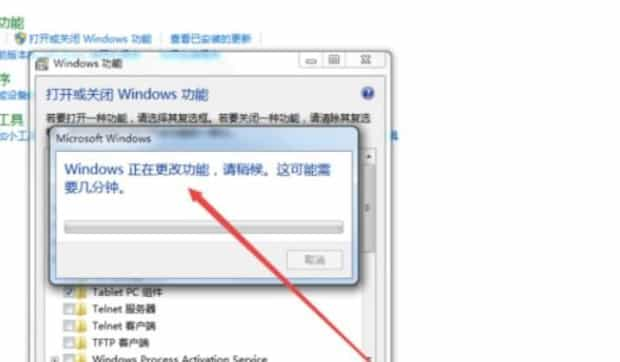
步骤/方式7
6.重新启动计算机后,计算机中的IE浏览器已经卸载完成了,如果还不放心,可以到C盘IE的安装目录下强制删除IE的文件夹。这样Win7彻底卸载IE浏览器。
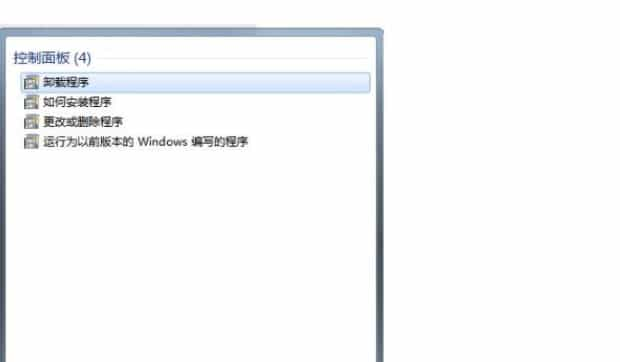
怎样彻底卸载IE浏览器
怎么彻底卸载IE浏览器?这对于很多不精通电脑的朋友来说,是一个问题。IE浏览器是window系统中自带的浏览器,但是很多朋友不喜欢IE浏览器,所以现在说说如何卸载IE浏览器。

第一:首先,在开始菜单打开控制面板。

第二:打开控制面板之后,选中程序,并打开。
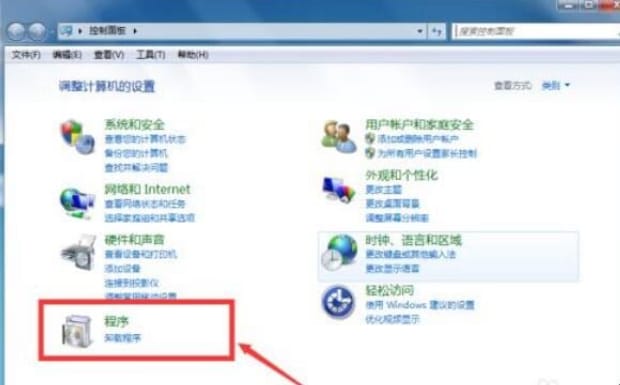
第三:选择程序和功能,并打开。
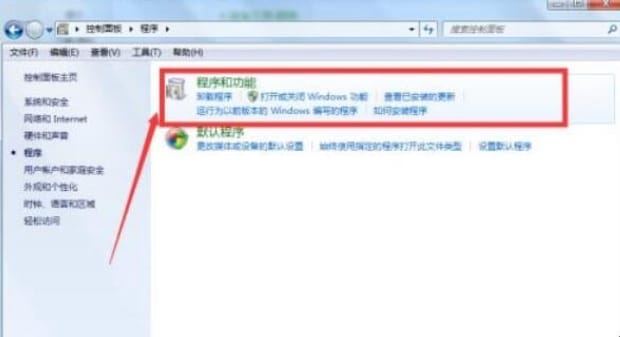
第四:打开之后,选中右侧的打开或关闭window功能,并打开。

第五:打开之后,把Internet explorer9之后的勾选去掉,并在弹出的对话框选中是。
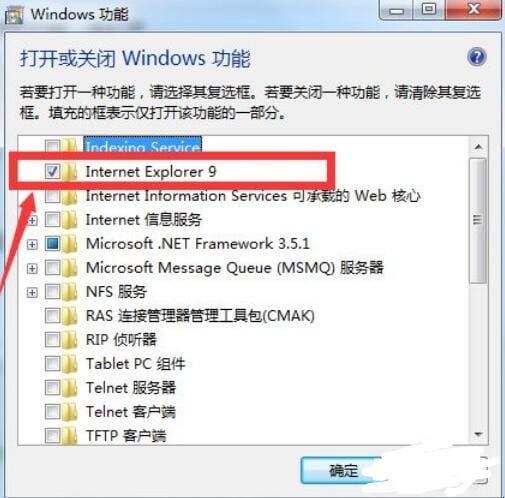
第六:至此,已经关闭IE浏览器的服务了,接下来可以把IE浏览器的安装包删除掉。IE浏览器安装包的路径是:C:\Program Files,找到IE浏览器,然后选中用360强力删除就可以了。
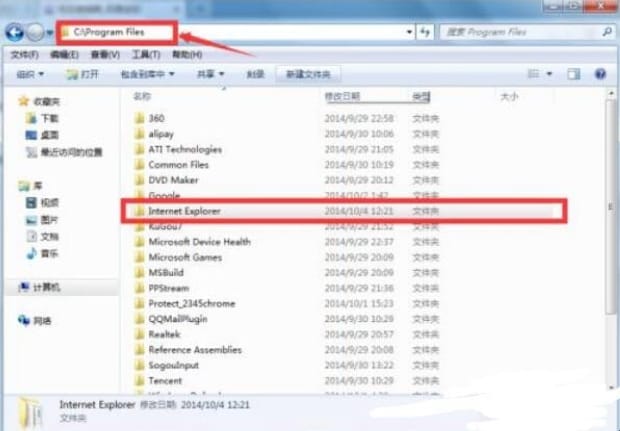
以上就是为你整理的怎样彻底卸载IE浏览器全部内容,希望文章能够帮你解决IE浏览器如何卸载相关问题,更多请关注本站电脑栏目的其它相关文章!
